Quản trị và đăng bài Web WordPress
Bài 10bis: Trình soạn thảo WordPress: Gutenberg hay Classic Editor? và cách cài đặt lại Classic Editor
Từ phiên bản WordPress 5 đã mang đến rất nhiều thay đổi, bao gồm cả trình soạn thảo Gutenberg mới thay thế trình soạn thảo Classic Editor mà chúng ta đã sử dụng trong nhiều năm qua. Gutenberg là một trình soạn thảo dựa trên khối rất hiện đại và đẹp mắt, trình soạn thảo này đã hoàn toàn thay đổi cách tạo bài viết và trang. Nhưng nó vẫn còn trong những ngày đầu trở nên phổ biến để thay thế cho trình soạn thảo Classic Editor. Một số blogger và nhà văn không thích nó vì họ không quen với nó, trong khi những người khác nghĩ rằng trình soạn thảo dựa trên khối phức tạp hơn nhiều so với trình soạn thảo cũ. Trong bài viết này mình sẽ hướng dẫn bạn vô hiệu hóa trình soạn thảo Gutenberg và cài đặt lại trình soạn thảo cũ như các phiên bản trước đây.
Gutenberg hay Classic Editor tốt hơn cho WordPress blog?
Không thể nói trình soạn thảo nào tốt hơn, mà chủ yếu dựa trên sự tiện dụng và thỏa mái để lựa chọn một bộ trình soạn thảo cho phù hợp. Tùy thuộc vào chủ đề WordPress mà bạn có, bạn có thể tạo kiểu cho trình chỉnh sửa trông giống như trang đã xuất bản. Mình chắc rằng các bạn chuyên về thiết kế, đào tạo hay hoạt động về mảng nghệ thuật sẽ thích trình soạn thảo Gutenberg hơn.
Riêng cá nhân mình, như đã đề cập mình vẫn thích Classic Editor và trình soạn thảo trực tuyến của WordPress.com. Mình cũng đã đọc vài báo cáo đánh giá không tốt đối với Gutenberg. Các báo cáo ban đầu cho thấy rằng người dùng đã gặp phải các lỗi ngẫu nhiên khi làm việc trong trình soạn thảo Gutenberg. Tuy nhiên, chúng ta cần phải cho Gutenberg thời gian để trả lời câu hỏi mà chúng ta muốn biết. Cho đến khi đó chúng ta vẫn phải lựa chọn điều tốt nhất cho mình.
Cách cài đặt lại trình soạn thảo Classic Editor
WordPress cho phép bạn vô hiệu hóa Gutenberg và quay lại Trình chỉnh sửa cổ điển. Và bạn cũng không tốn nhiều thời gian để làm điều đó. Đây là cách thực hiện:
BƯỚC 1 : Đăng nhập vào trang web WordPress của bạn với tư cách quản trị viên và truy cập Plugin> Thêm Plugin
BƯỚC 2 : Tìm kiếm plugin Classic Editor trong kho lưu trữ plugin WordPress. Bạn sẽ thấy plugin Classic Editor ở gần đầu kết quả tìm kiếm. Nó được phát triển và duy trì bởi những lập trình viên của WordPress.
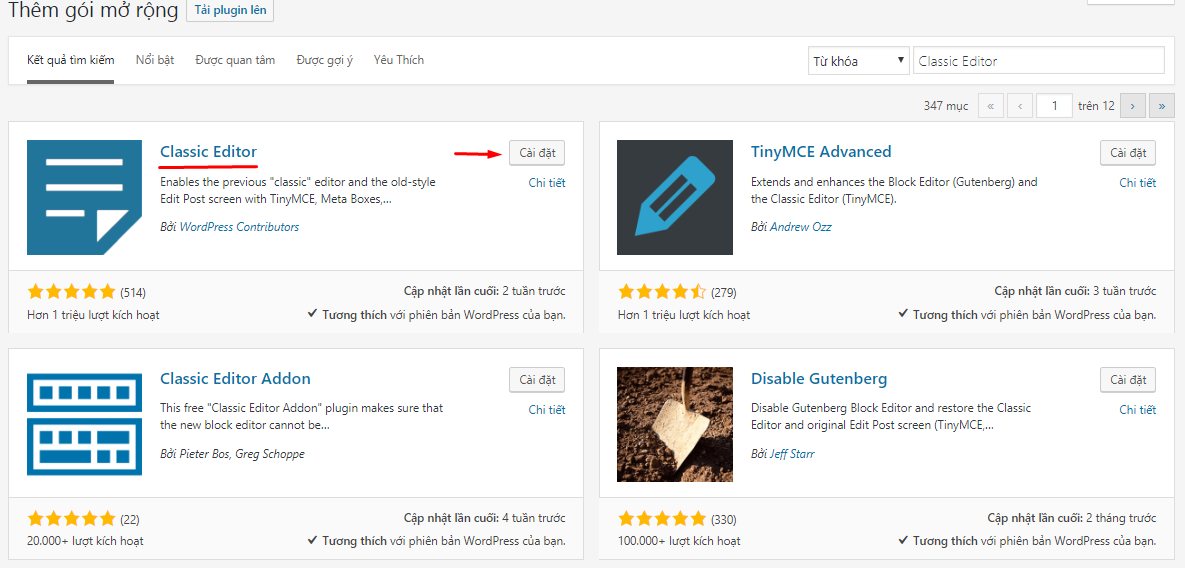
BƯỚC3 : Nhấp vào Cài đặt ngay và sau khi cài đặt, hãy kích hoạt plugin. Nó sẽ tự động vô hiệu hóa trình soạn thảo Gutenberg trong WordPress 5 khi bạn kích hoạt nó.
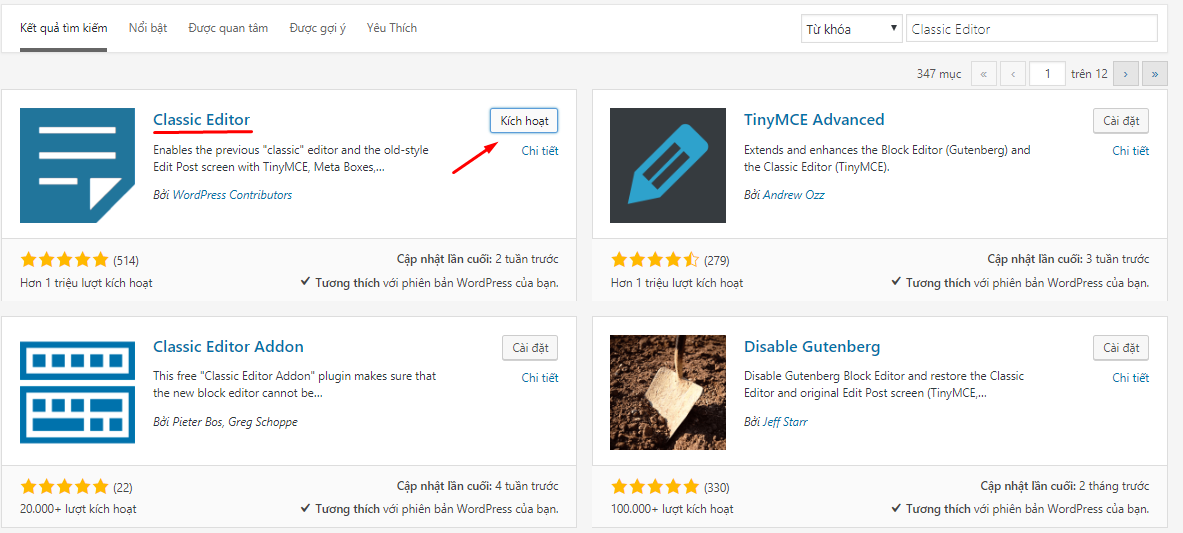
BƯỚC 4 : Bây giờ đi đến Cài đặt > Viết để tối ưu hóa cài đặt Trình chỉnh sửa Cổ điển theo ý thích của bạn. Bạn cũng có thể chọn giữ Classic Editor và Gutenberg. Sau khi thay đổi cài đặt, nhấn Lưu thay đổi nút gần cuối trang.
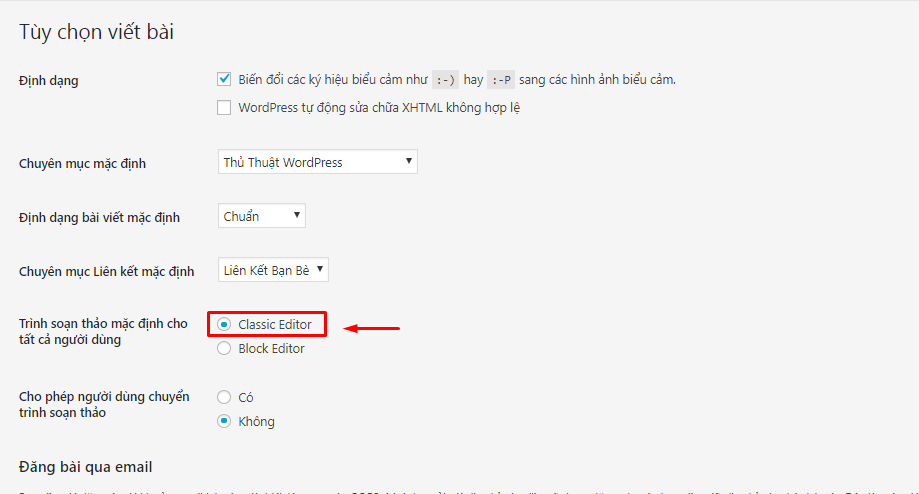
Bây giờ bạn có thể tạo bài viết mới bằng Classic Editor. Bạn cũng sẽ có thể chỉnh sửa các bài đăng và trang cũ hơn bằng cách sử dụng bài viết cổ điển.

20 Th5 2022
31 Th5 2022
4 Th7 2022
26 Th5 2022
20 Th7 2022
31 Th5 2022